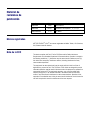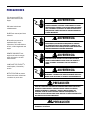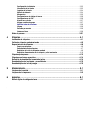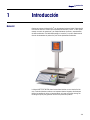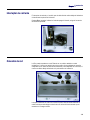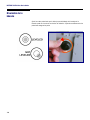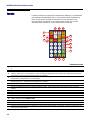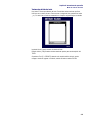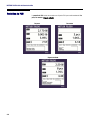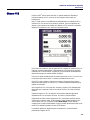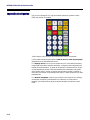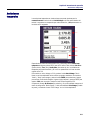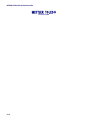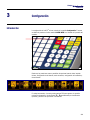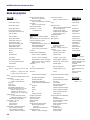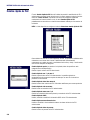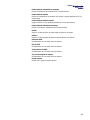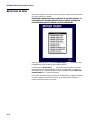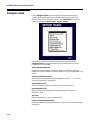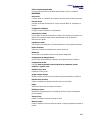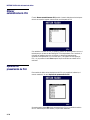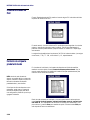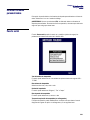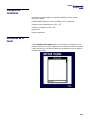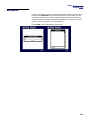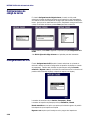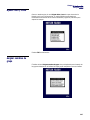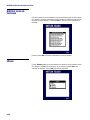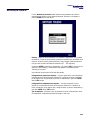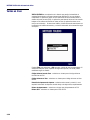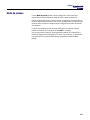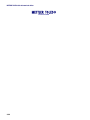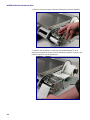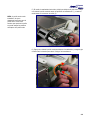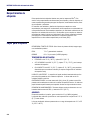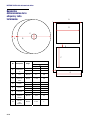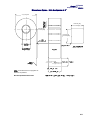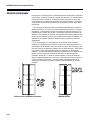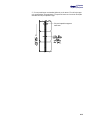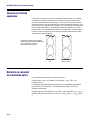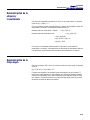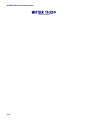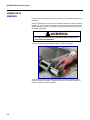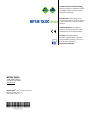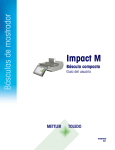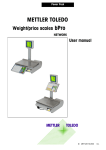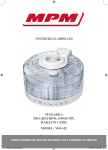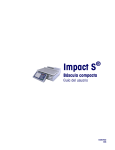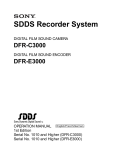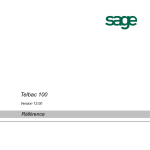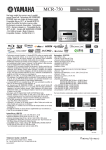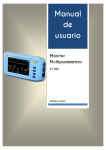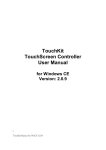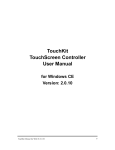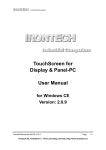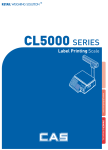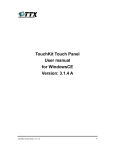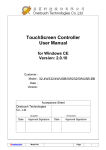Download bPro Counter Scale_
Transcript
® bPro Báscula compacta Guía del usuario 64083340 R02 ©Mettler-Toledo, LLC 2012 Ninguna parte de este manual puede ser reproducida o transmitida en ninguna forma y por ningún medio, electrónico o mecánico, incluyendo fotocopiado y grabación, para ningún propósito sin permiso por escrito de Mettler Toledo, LLC. Derechos restringidos del Gobierno de los Estados Unidos: Esta documentación se proporciona con Derechos Restringidos. Historial de revisiones de publicación Parte No. Fecha Revisiones 64083340 12/08 Nuevo Manual 64083340 04/10 Revisiones a los capítulos 1, 2, 3, 5 y 6 64083340 R02 11/13 FCC Notice Marcas registradas ® ® METTLER TOLEDO y bPro son marcas registradas de Mettler-Toledo, LLC Columbus, OH, Estados Unidos de América. Nota de la FCC This device complies with Part 15 of the FCC Rules and the Radio Interference Requirements of the Canadian Department of Communications. Operation is subject to the following conditions: (1) this device may not cause harmful interference, and (2) this device must accept any interference received, including interference that may cause undesired operation. This equipment has been tested and found to comply with the limits for a Class A digital device, pursuant to Part 15 of FCC Rules. These limits are designed to provide reasonable protection against harmful interference when the equipment is operated in a commercial environment. This equipment generates, uses, and can radiate radio frequency energy and, if not installed and used in accordance with the instruction manual, may cause harmful interference to radio communications. Operation of this equipment in a residential area is likely to cause harmful interference in which case the user will be required to correct the interference at their own expense. PRECAUCIONES LEA este manual ANTES de operar o dar servicio a este equipo. ADVERTENCIA SIGA estas instrucciones cuidadosamente. GUARDE este manual para futura referencia. NO permita que personal no capacitado opere, limpie, inspeccione, dé mantenimiento o servicio, o altere ilegalmente este equipo. SIEMPRE DESCONECTE este equipo de la fuente de energía antes de limpiarlo o de darle mantenimiento. ® LLAME A METTLER TOLEDO si necesita partes, información y servicio. METTLER TOLEDO® se reserva el derecho de hacer refinaciones o cambios sin previo aviso. ESTE EQUIPO DEBE RECIBIR MANTENIMIENTO SOLAMENTE DE PARTE DE PERSONAL CALIFICADO. TENGA CUIDADO AL HACER VERIFICACIONES, PRUEBAS Y AJUSTES QUE DEBAN REALIZARSE CON LA CORRIENTE CONECTADA. NO TENER EN CUENTA ESTAS PRECAUCIONES PODRÍA RESULTAR EN LESIONES PERSONALES O DAÑOS MATERIALES. ADVERTENCIA LAS TOMAS DE CORRIENTE DEBEN SER DE ACCESO FÁCIL Y ENCONTRARSE A UNA DISTANCIA MENOR QUE LA LONGITUD DEL CORDÓN ELÉCTRICO QUE ACOMPAÑA AL PRODUCTO. NO TENER EN CUENTA ESTAS PRECAUCIONES PODRÍA RESULTAR EN LESIONES PERSONALES Y/O DAÑOS MATERIALES. ADVERTENCIA PARA PROTECCIÓN CONTINUA CONTRA CHOQUE ELÉCTRICO CONECTE CORRECTAMENTE EN UNA TOMA CON CONEXIÓN A TIERRA SOLAMENTE. NO RETIRE EL POLO DE CONEXIÓN A TIERRA. ADVERTENCIA INTERRUMPA Y BLOQUEE TODA FUENTE DE ENERGÍA HACIA ESTA UNIDAD ANTES DE RETIRAR EL FUSIBLE O DAR MANTENIMIENTO. PRECAUCIÓN ANTES DE CONECTAR O DESCONECTAR CUALQUIER COMPONENTE ELECTRÓNICO INTERNO O INTERCONECTAR EL CABLEADO ENTRE EL EQUIPO ELECTRÓNICO, SIEMPRE INTERRUMPA LA CORRIENTE Y ESPERE AL MENOS TREINTA (30) SEGUNDOS ANTES DE HACER CUALQUIER CONEXIÓN O DESCONEXIÓN. LA OMISIÓN DE ESTAS PRECAUCIONES PUEDE RESULTAR EN DAÑOS O DESTRUCCIÓN DEL EQUIPO O EN LESIONES PERSONALES. PRECAUCIÓN TENGA EN CUENTA ESTAS PRECAUCIONES PARA MANIPULAR LOS DISPOSITIVOS SENSIBLES A LA ESTÁTICA. CONTENIDO 1 Introducción.................................................................................................. 1-1 General ..............................................................................................................................1-1 Especificaciones..................................................................................................................1-2 Interruptor de corriente ........................................................................................................1-3 Conexión de red ..................................................................................................................1-3 Nivelación de la báscula ......................................................................................................1-4 2 Instrucciones de operación ............................................................................ 2-1 Configuración de la máquina ...............................................................................................2-1 Teclado...............................................................................................................................2-2 Modo de edición de texto.....................................................................................................2-4 Pantalla principal ................................................................................................................2-6 Modos de cálculo de precios PLU .........................................................................................2-7 PLU por peso .......................................................................................................................2-7 PLU por conteo ....................................................................................................................2-7 PLU de paquete estándar .......................................................................................................2-7 Pantallas de PLU .................................................................................................................2-8 Obtener PLU........................................................................................................................2-9 Impresión de etiquetas ......................................................................................................2-10 Anulaciones temporales.....................................................................................................2-11 3 Configuración ............................................................................................... 3-1 Introducción ........................................................................................................................3-1 Menú del programa .............................................................................................................3-2 Base de datos .....................................................................................................................3-4 Cambio rápido de PLU .........................................................................................................3-6 PLU de base de datos ..........................................................................................................3-8 Texto extra de base de datos .............................................................................................3-10 Información nutrimental de base de datos ..........................................................................3-11 Mensajes especiales de base de fatos ................................................................................3-12 Base de datos de texto COOL .............................................................................................3-12 Rastreabilidad de base de datos ........................................................................................3-13 Borrar base de datos .........................................................................................................3-14 Clonar báscula ..................................................................................................................3-15 Imprimir informes .............................................................................................................3-15 Modo de servicio ...............................................................................................................3-15 Configuración de contraseña ..............................................................................................3-15 Configurar unidad .............................................................................................................3-16 Obtener automáticamente PLU ...........................................................................................3-18 Opciones de presentación de PLU.......................................................................................3-18 Tara activa .......................................................................................................................3-19 Alinear pantalla de PLU .....................................................................................................3-19 Predeterminadas de PLU ...................................................................................................3-20 Formato de etiqueta predeterminada ..................................................................................3-20 Eliminar formatos personalizados ......................................................................................3-21 Puerto serial .....................................................................................................................3-21 Dirección de red ...............................................................................................................3-22 Configuración inalámbrica .................................................................................................3-23 Información de la tienda ....................................................................................................3-23 Logotipo de la tienda .........................................................................................................3-24 Número de báscula ...........................................................................................................3-24 Marquesina ......................................................................................................................3-25 Configuraciones de código de barras ..................................................................................3-26 Configuraciones de PLU.....................................................................................................3-26 Ajustar hora y fecha ..........................................................................................................3-27 Asignar nombres de grupo .................................................................................................3-27 Habilitar teclas de funciones..............................................................................................3-28 Idioma .............................................................................................................................3-28 Definida por usuario ..........................................................................................................3-29 Ventas en línea .................................................................................................................3-30 Modo de proceso ...............................................................................................................3-31 4 Etiquetas ...................................................................................................... 4-1 Instalación de etiquetas .......................................................................................................4-1 Estilos de etiquetas predeterminadas ...................................................................................4-5 Requerimientos de etiquetas ................................................................................................4-6 Papel para etiquetas ...........................................................................................................4-6 Desprendimiento de etiquetas ..............................................................................................4-7 Requisitos del rollo de etiquetas acabado .............................................................................4-8 Requisitos dimensionales de la etiqueta y rollo terminados .................................................4-10 Etiquetas preimpresas .......................................................................................................4-12 Etiquetas con formas especiales ........................................................................................4-14 Definición de densidad de transmisión óptica .....................................................................4-14 Densidad óptica de la etiqueta y revestimiento ...................................................................4-15 Densidad óptica de la franja negra .....................................................................................4-15 5 Mantenimiento .............................................................................................. 5-1 Limpieza de la unidad .........................................................................................................5-1 Limpieza de la impresora ....................................................................................................5-2 6 Apéndice ...................................................................................................... 6-1 Definir dígitos de códigos de barra .......................................................................................6-1 ` Chapter 1: Introducción 1 General Introducción Gracias por comprar la báscula bPro® con abundantes funciones. Mettler Toledo diseñó la serie bPro como una solución para requerimientos actuales y futuros. La bPro puede manejar una serie de operaciones y se adapta fácilmente al proceso y requerimientos de datos cambiantes. Esta flexibilidad protege su inversión y le ayuda a mantenerse al ritmo de las demandas de producción y del cliente rápidamente cambiantes. La báscula METTLER TOLEDO ofrece funcionalidad intuitiva con una interfaz fácil de usar. Todas las básculas contienen una impresora térmica integrada, diseñada para facilitar los cambios de rollos y el mantenimiento, así como una célula de carga de tecnología de punta para garantizar años de uso preciso del producto. 1-1 METTLER TOLEDO bPro User's Guide Especificaciones Descripción Especificaciones – bPro Capacidad x División 6 x 0.002 kg / 15 x 0.005 kg 15 x 0.005 lb / 30 x 0.01 lb Modos de pesaje lb , kg, (intervalo simple y doble) Dimensiones H: 19.3”, A: 15.4”, P: 20.9” H: 492 mm, A: 390 mm, P: 530 mm (máximo) Dimensión de la bandeja A: 15.75” x P: 9.75” 1-2 Peso de la unidad 23.0 lb (10.5 kg) Peso de transporte 24.9 lb (11.3 kg) Construcción de la base Fundición de aluminio Pantalla del operador LCD monocromática con luz de fondo de 240 x 240 Teclado del operador Teclado táctil de 98 teclas con recubrimiento de goma Pantalla para clientes LCD monocromática con luz de fondo de 240 x 240 Impresora Etiquetas de ancho máximo de 2.13” (54 mm) hasta a 4.5” (115 mm)/segundo Capacidad del rollo de 4.7”/120 mm Alimentación de energía 100-240 VCA a 50/60 Hz, 1.0 A Temperatura de operación 0º a 40º C, humedad de 5% a 95% no condensante Temperatura de almacenamiento -20º a 70º C con humedad de 5% a 95% no condensante Interfaz de red Ethernet estándar 10/100 MBPS RF opcional 802.11b/g RF Comunicaciones de servidor vía RS-232 Memoria SDRAM de 4 Megabytes Memoria opcional ampliada Expansión de 8 Megabytes Puerto serial disponible Uno Chapter 1: Introducción Interruptor de corriente El interruptor de corriente y el enchufe para el cable eléctrico están debajo del teclado en el lado anterior izquierdo de la báscula. Presione | para encender la báscula. Antes de apagar la báscula, salga de los menús de edición de pantallas. Conexión de red La bPro puede conectarse a su red Ethernet con un cable o mediante un radio inalámbrico. Si utiliza una conexión de red con cable y tiene problemas de conexión, compruebe que su cable de Ethernet esté conectado y bien empotrado en el enchufe, el cual se encuentra debajo del teclado en la parte anterior de la báscula. La tarjeta inalámbrica de la bPro se conecta al puerto Ethernet normal mediante un cable incluido que debe dirigirse a través de uno de los orificios de acceso que se muestran en la imagen anterior. 1-3 METTLER TOLEDO bPro User's Guide Nivelación de la báscula Ajuste las cuatro patas hasta que la burbuja que está debajo de la bandeja de la báscula quede en el centro de los círculos de nivelación. Ajuste las contratuercas de las patas hasta asegurar las patas. 1-4 Capítulo 2: Instrucciones de operación 2 Configuración de la máquina Instrucciones de operación La pantalla para el cliente y operador de la báscula bPro se monta en la torre detrás de la bandeja de pesaje y tiene un color naranja vívido sobre negro. La interfaz de usuario primaria es el teclado en frente de la báscula; el lado derecho del teclado tiene las funciones de navegación mientras que el izquierdo se usa principalmente para escribir, selección de teclas rápidas y numeración específica. 2-1 METTLER TOLEDO Guía del Usuario de bPro Teclado El teclado consiste en una superficie de interruptores de membrana y un recubrimiento que proporciona retroalimentación táctil y un tono audible cuando se presionan las teclas. Las 28 teclas en el teclado del lado derecho se usan para entrar en las funciones básicas de la báscula en los diferentes modos de ésta. Las funciones alternativas están indicadas con un texto más pequeño en cada tecla. 01 02 04 17 16 15 05 18 03 14 07 06 08 09 10 13 12 11 Funciones del teclado 1 2 3 4 5 6 7 8 9 10 11 12 13 14 15 16 17 18 2-2 Se usa para desplazarse a través de las diferentes opciones, incluyendo rutas sí/no, y selecciona entre los niveles predeterminados 1 y 2. Ingresa la cantidad de etiquetas de PLU (Consulta de precio) que se imprimirán en cada modo de lote Modo de capacitación (TRAIN) – las transacciones no se registran en reportes cuando está en este modo. En modo de comprobante, se imprimirá “capacitación” en el comprobante. En modo de etiqueta, se imprimirá una línea horizontal en la etiqueta para indicar que es una etiqueta no válida. Esta función puede protegerse con contraseña Alterna entre el modo de preempaque y de servicio. En el modo de preempaque, se imprime una etiqueta cada vez que el peso en la bandeja fluctúa (correspondiendo a un nuevo paquete) La tecla de misceláneos (MISC) permite al usuario ingresar un precio unitario e imprimir una etiqueta para un artículo que no está en la base de datos de PLU. Esta función puede protegerse con contraseña Ingresa al menú para cancelaciones temporales de precio, vida en estante, fecha, etc. Anula una transacción de PLU de totales de acumulación Cancela la cantidad/conteo de PLUs de paquete estándar/Por conteo. Anula el campo de peso neto dentro de un PLU de paquete estándar Ingreso de identificación del operador Ingresa PLU en modo de comprobante de transacción; ingresa teclas predeterminadas funcionales en el modo de programación Imprime una etiqueta o alimenta una etiqueta en blanco cuando el valor del peso está en cero Acepta la información mostrada o la selección mostrada Cancela una tara programada de un PLU buscado Por peso. Ingrese la tara en forma numérica (tara de teclado) o coloque un artículo sobre la bandeja y presione TARE dos veces Borra entradas o mensajes incorrectos de la pantalla. Retrocede de las pantallas de PLU Establece el valor del peso en cero Retrocede en el menú Ingresa en las funciones de modo de configuración y base de datos; presione CONFIG (Configuración) y PRESET (Predeterminada) para teclas rápidas de funcionalidad Obtenga PLU por número de artículo Capítulo 2: Instrucciones de operación Teclado Funciones especiales Al presionar PRINT (Imprimir) cuando no hay peso en la bandeja hace avanzar una etiqueta en blanco. Al presionar CONFIG y luego PRINT muestra la información de la báscula en la etiqueta tal como versión de software, dirección IP, dirección MAC, tipo de báscula, identificación de la báscula, así como la identificación de producto de la báscula. Al encender mientras se presiona Tare mostrará la dirección IP Las 70 teclas del teclado izquierdo pueden programarse como teclas de acceso directo (predeterminadas). Hay dos niveles de teclas predeterminadas para un total de 140 teclas predeterminadas de PLU. Las teclas predeterminadas deben configurarse antes de usarlas. Para obtener un PLU, simplemente presione la tecla una vez para ingresar en el nivel 1 predeterminado. Para ingresar en el nivel 2 predeterminado, presione la tecla dos veces. En forma alternativa, seleccione el nivel apropiado al presionar la tecla ↑ para ver L1 (nivel 1) o L2 (nivel 2) en la pantalla, y luego presione la tecla predeterminada que desea. La tecla proporciona selección de PLU a través del número de artículo. También se pueden programar teclas de acceso directo como teclas de acceso rápido para funciones particulares de configuración. • Para configurar una tecla como tecla de acceso rápido, vaya al punto deseado en el menú de configuración y presione MEM, luego presione la tecla predeterminada, y presione ENTER. • Para ingresar a la tecla predeterminada funcional, presione CONFIG y luego la tecla predeterminada que acaba de asignar. • Para borrar una tecla funcional, presione MEM, CLEAR (Borrar) y la tecla predeterminada que desee. • Presione ENTER para borrar una tecla de acceso rápido. Además, las teclas predeterminadas (lado izquierdo) también proporcionan el teclado QWERTY para cuando la báscula permite edición de texto. Estas teclas pueden usarse como teclas de procesamiento de texto cuando se ingresa la descripción de PLU, dirección de la tienda, ingredientes de texto extra, textos de COOL (etiqueta de país de origen), etc. 2-3 METTLER TOLEDO Guía del Usuario de bPro Modo de edición de texto Al editar textos, el usuario se dará cuenta que la bPro es muy flexible. Las teclas realizan una doble función al escribir, ya que permiten que las funciones definidas previamente cambien a una configuración de lenguaje más accesible (como se ve a continuación). 1 2 3 4 5 6 7 10 TECLAS VACÍAS = ESPACIO Funciones de escritura 1 2 3 4 5 6 7 8 9 10 2-4 Presione CONFIG para salir del modo de edición de texto Grupo de navegación – ESC mueve el cursor a la izquierda, Train mueve el cursor hacia la derecha Funciona como tecla de inicio para mover el cursor al principio de la línea Funciona como tecla de fin para mover el cursor al final de la línea Fuente que se usa para ingresar símbolos, Unicode o caracteres Pin/YIN Alterna entre los modos insertar y sobrescribir Funciona como bloqueo de mayúsculas Borra el carácter seleccionado Borra todo el texto Funciona como retroceso para borrar el carácter anterior 9 8 Capítulo 2: Instrucciones de operación Modo de edición de texto Ventana de edición de texto Hay hasta 15 líneas por elemento de texto. Puede haber varias oraciones por línea. Una línea es un retorno de carro. Para avanzar a la siguiente línea, presione las teclas ↓ o ↑. En cada línea, el texto se acomodará en el espacio asignado según se necesite. Izquierda inferior (Lower) muestra el estado del texto. Derecha inferior (198) muestra cuántos caracteres quedan para esa descripción del TEXTO. Al presionar Font (5 – CNT/WGT) estando en el modo de edición de texto, puede navegar a través de ingresar un símbolo, carácter Unicode o carácter PIN YIN 2-5 METTLER TOLEDO Guía del Usuario de bPro Pantalla principal Inicialmente, la bPro se reinicia a una pantalla muy similar a la que se muestra a continuación. Esta pantalla de inicio permite la introducción directa de PLU a través del teclado en la parte frontal de la báscula así como editar varios parámetros relacionados con esos PLU. Dependiendo de los PLU, esta pantalla puede adoptar varias formas (descritas a continuación), cada una con una disposición de campos ligeramente diferentes. 1 6 2 7 3 8 4 9 10 5 Componentes de la pantalla de inicio del operador 1 2 3 4 5 6 7 8 9 10 2-6 >0< indica que la báscula está en peso cero NET indica que la báscula está en modo de peso neto y que se está usando un valor de tara Símbolo de tara Precio unitario Precio total L1 indica que se usará la capa predeterminada 1 L2 indica que se usará la capa predeterminada 2 Pantalla de peso en la bandeja Valor del peso de tara que se está usando Costo unitario del PLU especificado Valor en pantalla del precio total Muestra la capacidad de la báscula y los incrementos de peso, así como las unidades de peso Capítulo 2: Instrucciones de operación Modos de cálculo de precios PLU Modos de cálculo de precios PLU PLU significa Price Look Up (consulta de precio). El PLU es un número de referencia asignado al registro de un producto incluyendo campos como descripción, precio, tara, etc. Los diferentes PLU tienen diferentes modos de cálculo del precio. La carne se vende normalmente "Por peso" por libras o kilogramos. Muchos productos de panadería se venden "Por conteo". Otros productos pueden venderse como “paquete estándar”. PLU por peso Ejemplos de productos que se venden Por peso son las carnes, quesos, carne de ave y productos del campo. El cálculo de los precios Por peso puede hacerse en tres formas diferentes: Precio "Por libra/kilo" - Los artículos pesados comúnmente tienen precio por libra o kilogramo. El peso multiplicado por el precio unitario equivale al precio total del producto. "Por fracción de una libra/Kg" (fraccional) - También se puede determinar el precio de un artículo por fracción de libra o kilogramo (cuando es legal y así se desee). Cuando la báscula está calibrada en el modo lb, está disponible el precio por ¼ y ½. En el modo de kg, está disponible el precio por 100 gramos. “Libras/kilos por precio" - El PLU puede venderse en libras por precio (en lugar de precio por libra). Por ejemplo, “2 libras por $1.00” en lugar de “$0.50/libra”. PLU por conteo Ejemplos de artículos que se venden por conteo son las galletas, donas, rollos, pan, etc. Ejemplo: 4 manzanas por $0.69. El cálculo de precio se ingresa como cierta cantidad de artículos por un precio fijo. PLU de paquete estándar Un ejemplo de un artículo que se vende como paquete estándar serían los pollos enteros precocinados, un pastel o una barra de pan. Estas etiquetas usan un peso neto fijo y un precio total para el artículo. 2-7 METTLER TOLEDO Guía del Usuario de bPro Pantallas de PLU La pantalla de PLU variará de acuerdo con el tipo de PLU que se esté mostrando: Por peso, Por conteo o Paquete estándar. Por peso Por conteo Paquete estándar 2-8 Capítulo 2: Instrucciones de operación Obtener PLU Obtener PLU Cuando la bPro® está en modo de servicio, la pantalla mostrará la disposición principal de manejo de PLU, a partir de la cual se pueden realizar todas las transacciones. Nota: El “modo servicio” es normalmente el predeterminado en la pantalla de PLU y edición de PLU. Una vez que se ha pesado un producto, que se ha imprimido una etiqueta y que el artículo se ha retirado de la báscula, el PLU se borrará y la pantalla regresará a la pantalla de inicio, lista para el siguiente artículo. Para iniciar una transacción, abra el registro de PLU al ingresar el número de PLU o al presionar una tecla predeterminada. Dependiendo de la configuración de obtención automática de PLU de la báscula, el registro de PLU puede abrirse automáticamente después de ingresar una cantidad definida de dígitos. Para usar las teclas predeterminadas, es posible seleccionar el nivel 1 o el nivel 2 con la flecha que apunta hacia arriba. La condición predeterminada es nivel 1. Para PLU Por peso, coloque el artículo en la bandeja; esto puede hacerse antes o después de haber obtenido un número PLU. La báscula compensará dependiendo el método que usted elija. Abra el registro de PLU. Para hacer esto, encuentre o ingrese el PLU predeterminado relacionado con el producto. Puede ser un artículo Por peso, Por conteo o Paquete estándar. Después de ingresar un PLU, la apariencia de la pantalla cambiará ligeramente dependiendo de si es una captura Por peso, Por conteo o Paquete estándar. Dependiendo de cómo se haya configurado el PLU, usted podría modificar algunos valores para la selección actual. Si está permitido, puede cambiar elementos como vida en estante, tara, etc. al presionar la tecla Quick Change (Cambio rápido) y navegar hacia el campo correspondiente. Cualquier cambio permanecerá hasta que se anule el PLU obtenido al presionar la tecla CLEAR (Borrar). Los cambios rápidos son específicos para la transacción y no hacen cambios permanentes al registro de PLU. 2-9 METTLER TOLEDO Guía del Usuario de bPro Impresión de etiquetas Una vez que se obtenga el PLU, haga los cambios necesarios y presione el botón PRINT para imprimir una etiqueta. Tome la etiqueta y retire el artículo de la báscula para finalizar la transacción. La bPro puede configurarse para usarse en modo de servicio o modo de preempaque dependiendo de las necesidades del usuario. En el modo de servicio, una vez que se ha obtenido el PLU, será necesario presionar la tecla PRINT para obtener etiquetas adicionales. La báscula puede configurarse para habilitar “Borrado automático”, de donde se borrará del PLU seleccionado una vez que se haya imprimido la etiqueta. Si Borrado automático está inhabilitado, será posible retirar el primer artículo, colocar un segundo artículo sobre la bandeja y presionar la tecla PRINT para obtener una etiqueta para ese artículo. El modo de servicio es el modo predeterminado. En el modo de preempaque, cada vez que se coloca un nuevo artículo en la bandeja, se imprimirá una etiqueta (correspondiente a la fluctuación en el peso sobre la bandeja). Este modo permite el pesaje de paquetes múltiples sin presionar la tecla PRINT. 2-10 Capítulo 2: Instrucciones de operación Anulaciones temporales Anulaciones temporales Las anulaciones temporales son ciertos valores que pueden ajustarse para la transacción actual a través de la tecla Quick Change en el lado central derecho del teclado. Los cambios son temporales para cada transacción, y NO permanecerán en los datos de PLU originales. Dependiendo de cómo esté configurada la bPro, usted podrá realizar anulaciones temporales de algunos valores de PLU para el PLU actual. Éstos incluyen Unit Price (Precio unitario), Tare (Tara), Use By Date (Usar entes de), etc. Los cambios son temporales para cada transacción, por lo cual no permanecen en la base de datos original de los PLU. Para cambiar un valor, obtenga un PLU y presione la tecla Quick Change. Esto lo llevará a una lista desplazable de los valores que pueden cambiarse. Use las teclas “Arriba” y “Abajo” para navegar y presione la tecla ENTER para seleccionar el campo para realizar una anulación temporal. Ingrese el valor temporal y presione ENTER para aceptar o ESC para no aceptar. Presione la tecla ESC para regresar al PLU. Si aparece el mensaje No Selection (Sin selección), no se han habilitado campos en el menú de configuración “Quick Change”. Si sólo está habilitado Price Change (Cambio de precio), se mostrará el menú “Price Change” sin ir a la lista desplazable. 2-11 METTLER TOLEDO Guía del Usuario de bPro Para sus notas 2-12 Chapter 3: Configuración Introducción 3 Introducción Configuración La configuración de la bPro® se hace a través de la pantalla Configuración. El acceso se obtiene al presionar el botón amarillo CONFIG MODE en el teclado de la pantalla del operador. Desde aquí se puede tener acceso y modificar las opciones base de datos, imprimir informe, configuración de la báscula, modo de servicio, configuración de contraseña y clonar báscula. En cualquier momento, el usuario puede presionar ESC para regresar a la pantalla principal de transacción. Use las flechas Ï y Ð para deslazarse por las diferentes opciones y presione Enter para hacer una selección. 3-1 METTLER TOLEDO Guía del usuario de bPro® Menú del programa Base de datos Cambio rápido de PLU Cambio rápido de precio Cambio rápido de tara 1 Cambio rápido de tara 2 Usar antes de fecha rápido Cambio rápido de vida en estante Texto extra rápido 1 Texto extra rápido 2 Cambio rápido de COOL Cambio rápido rastrear lote Fecha de proceso rápida Información de proveedor rápida Cambio rápido de etiqueta Mensaje especial rápido Información nutrimental rápida Gráfico 1 Gráfico 2 Rastreabilidad de base de datos Habilitar teclas de función Editar No. lote, Fecha proceso, Habilitar- Tecla Void, Cancelar, etc Información de proveedor Lista No. lote, Fecha proceso, Información Idioma de proveedor Copiar No. lote, Fecha proceso, Definida por usuario Información de proveedor Pantalla – Mensaje con desplazamiento, Base de datos : Eliminar Tara, Protector de pantalla – ver elementos arriba Configurar imprimir etiqueta Configurar imprimir comprobante Tipo de papel para imprimir – Configurar unidad Comprobante, etiqueta Obtener auto PLU – Establecer cantidad de Ventas en línea dígitos Opción de pantalla PLU – Descripción de PLU Modo de proceso Alineación de presentación de PLU Predeterminadas de PLU Modo de servicio Asignar predeterminadas – Manual, Auto Iniciar base de datos Borrar todas predeterminadas Restablecer configuración Lista de predeterminadas Asignar memoria Calibración – Presionar interruptor de Lista de todos los accesos rápidos calibración Tara activa Formato de precio - moneda Formato de etiqueta predeterminado Expandir solución de peso Producción COOL Por peso – Servicio, Preempaque Impresión mínima País de COOL Por conteo – Servicio, Preempaque Filtro digital – Ligero, pesado Texto preliminar de COOL TLV (valor de longitud de etiqueta) Cliente frecuente Paquete estándar – Servicio, Preempaque Manual Por peso – Servicio, Preempaque Manual Por conteo – Servicio, Preempaque Base de datos: PLU Editar PLU – Tipo de PLU, Artículo No., Dept No. Descripción 1 – 4, Grupo, Precio, Cant, Total Permitir peso fraccional Cantidad etiquetas Por peso Puerto serial Calibrar Tasa de baudios de hospedador estante, 3-2 Separador de peso Eliminar formatos personalizados Fijar Peso, tara1/1%/2/2%, Vida en Usar antes de, Mensaje especial, Permitir cambiar precio, ET, ET2, Etiqueta/PLU, Forzar indicador, indicador en blanco Copiar PLU Lista de PLU Verificar etiquetas Editar elementos agregados de PLU – Información nutrimental, usar SH, Usuario Gráfico ½, Texto COOL, COOL producción, País de COOL, texto preliminar COOL, TLV, tipo de compra frecuente, rastrear No. Lote, Rastrear fecha proceso, Información de proveedor, 2° precio Copiar elementos PLU agregados Base de datos: Texto extra Editar texto extra Lista de texto extra Copiar texto extra Base de datos: Información nutrimental Copiar información nutrimental Lista de información nutrimental Formato de información nutrimental Código geográfico (código Geo) Célula de carga – Interna, Externa Velocidad de impresión Paridad de hospedador Bits de parada de hospedador Tiempo de expiración de hospedador MS Dirección IP Densidad de puntos de impresora Motor de tira Tipo de etiqueta Habilitar sensor de captación Respaldo de etiqueta Subred Longitud de expulsión de etiqueta Pasarela MAC Sensor de captación de etiquetas Sensor de impresora de prueba Tiempo de inactividad Probar impresora Configuración inalámbrica Información de la tienda Logotipo de la tienda Número de báscula Marquesina Configuraciones de códigos de barras Número de código de barras Tipo de barra Definir dígitos de código de barra Configuraciones de PLU Encendido – Servicio, Preempaque Total de báscula Total de PLU Promover total Informes de grupo Grupo puntual Informe por hora Informe de saldo Informe ST/NULO Informe de operador Informe semanal Informe mensual Informe anual Combinar informes Borrar informes Borrar acumulador Configuración de contraseña Cambiar contraseña: Base de datos Cambiar contraseña: Unidad Cambiar contraseña: Servicio Cambiar contraseña: Contraseña Cambiar contraseña: Cambio rápido Cambiar contraseña: Tecla Misc Cambiar contraseña: Capacitación Configuración de impresora de etiquetas Bits de datos de hospedador Red Imprimir informes Restablecer a predeterminado Configurar impresora de comprobantes Resistencia Velocidad de impresión Densidad de puntos de impresora Revisar fin de papel Sensor de impresora de prueba Probar impresora Pruebas de función Prueba de pantalla Prueba de impresora Prueba de teclado Clonar báscula Local - Remota Remota - Local Chapter 3: Configuración Menú del programa Base de datos: Mensaje especial Editar mensaje especial Lista de mensajes especiales Copiar mensaje especial Base de datos de texto COOL Editar COOL Lista de COOL Copiar COOL Modo imprimir – Tecla Imprimir, Después de movimiento Borrado automático Regresar a cero Ajustar hora y fecha Ajuste de hora y fecha Formato – Separador de año, hora, fecha Asignar nombre de grupo Editar nombre de grupo Copiar nombre de grupo Eliminar un nombre de grupo Eliminar todos los nombres de grupo Lista de nombres de grupo Configuración de pantalla Ajustar contraste Invertir fondo negro Historial ruta gris Alarma – Encender/apagar Depurar Depuración de puerto serial Afirmar depuración Mantenimiento preventivo Cabeza de impresión Revisar texto Imprimir todos los menús 3-3 METTLER TOLEDO Guía del usuario de bPro® Base de datos Esta ruta lleva al usuario a la cascada de base de datos donde puede hacer cambios a los PLU individuales. Use las teclas Ï o Ð para hacer una selección. Presione la tecla Enter para mostrar las opciones del menú seleccionado o ESC para regresar a la pantalla principal. Las opciones son las siguientes: Cambio rápido de PLU Use este menú para hacer cambios permanentes a los datos de PLU seleccionados. Este menú permite acceso más fácil a los detalles de PLU sin tener que desplazarse a través de la lista enorme de parámetros con los que se enfrenta el usuario de otro modo. La información se ingresa sólo para el PLU seleccionado específicamente. Seleccionar cambio rápido de PLU (se muestra a la izquierda) Muestra una lista de opciones seleccionables que pueden alternarse con la tecla Enter. Use las teclas con las flechas para seleccionar campos de la lista. PLU DE BASE DE DATOS Este menú permite al usuario hacer cambios permanentes a cualquier y toda la información de PLU. La información que se ingresa es para un número PLU específico. Texto extra de base de datos Agregar, editar, copiar o ver una lista de todas las opciones de texto extra para el PLU seleccionado a través de un número de registro vinculado Información nutrimental de base de datos Posibilidad de copiar una lista de datos de información nutrimental incrustada en otro número de enlace. También permite la selección del formato de información nutrimental. Mensajes especiales de base de datos Agregar, editar, copiar o ver una lista de mensajes especiales relacionados con un número de registro especificado COOL DE BASE DE DATOS Agregar, editar, copiar o ver una lista de texto COOL relacionado con el PLU seleccionado 3-4 Chapter 3: Configuración Rastreabilidad de base de datos Base de datos Agregar, editar, copiar o ver una lista de textos de rastreabilidad con su número de registro relacionado para el número de lote, fecha de proceso o información del proveedor. Eliminar base de datos Quitar un registro o todos los registros de un tipo de la lista. ¡ELIMINARÁ TODA LA INFORMACIÓN! 3-5 METTLER TOLEDO Guía del usuario de bPro® Cambio rápido de PLU El menú Cambio rápido de PLU tiene la finalidad de permitir la modificación del PLU seleccionado con menos toques de tecla que si el usuario pasara a través de los otros menús de la base de datos. Al presentar una lista de las categorías cambiadas comúnmente en forma de cabeza a cola, el menú Cambio rápido de PLU probablemente se convertirá en un destino frecuentemente visitado por los usuarios de la báscula. NOTA: La lista disponible se configura a través de Seleccionar cambio rápido de PLU. Como debería ser evidente con esta disposición de lista, los parámetros editables están ordenados en una forma más o menos “modificados más frecuentemente” comenzando con cambio de precio y moviéndose hacia arriba y abajo. A continuación está una lista completa de categorías. Cambio rápido de precio (se muestra a la izquierda; todas las pantalla en esta categoría tienen esta disposición) Cambia el precio unitario del PLU seleccionado Cambio rápido de tara 1 y de tara 2 Cambia el peso de tara de los PLU seleccionados. La pantalla siguiente es representativa de los campos de captura de datos que se usan en el resto de las pantallas en esta cascada. Cambio rápido de fecha Usar antes de Cambia la fecha Usar antes de del PLU. Sólo debe modificarse para nuevos productos. Cambio rápido de vida en estante Cambia la vida en estante de los PLU seleccionados. Cambio rápido de texto extra 1 y 2 Cambia las entradas de texto extra primario y secundario de los PLU seleccionados. Cambio rápido de COOL Habilita, inhabilita o modifica la información COOL de los PLU seleccionados. Cambio rápido rastrear número de lote Habilita o inhabilita la funcionalidad de rastreo de número de lote de los PLU seleccionados Cambio rápido de fecha de proceso Cambia la fecha de proceso de los PLU seleccionados 3-6 Chapter 3: Configuración Cambio rápido de información del proveedor Cambia la información del proveedor de los PLU seleccionados Base de datos Cambio rápido de etiqueta Cambia las características de impresión de la primera y segunda etiquetas de los PLU seleccionados Cambio rápido de mensaje especial Agrega o modifica el o los mensajes especiales de los PLU seleccionados Cambio rápido de información nutrimental Cambia la información nutrimental de los PLU seleccionados Gráfico 1 Asigna un número de gráfico al primer campo de gráfico en la etiqueta Gráfico 2 Asigna un número de gráfico al segundo campo de gráfico en la etiqueta Producción COOL Se implementará en una versión futura del software País de COOL Se implementará en una versión futura del software Texto preliminar de COOL Se implementará en una versión futura del software TLV (valor de longitud de etiqueta) Se implementará en una versión futura del software Cliente frecuente Permite usar la opción de cliente frecuente 3-7 METTLER TOLEDO Guía del usuario de bPro® PLU de base de datos La cascada de PLU de base de datos permite editar en detalle los PLU disponibles. Desde aquí, el usuario podrá hacer todo desde simplemente ver una lista de todos los productos disponibles hasta verificar las etiquetas asignadas a cada PLU para modificar qué productos corresponden a cuáles números PLU. A continuación se presentan las categorías individuales desglosadas. 3-8 Chapter 3: Configuración Base de datos Editar PLU A través del menú Editar PLU, el usuario puede redefinir completamente una entrada de producto. En una lista continua se presentan las categorías tipo de PLU, número de artículo, [4] líneas de descripción, grupo, precio unitario, cantidad unitaria, peso fijo ingresado, tara, vida en estante (días), Usar antes de (fecha), texto de mensaje especial, número de texto extra y etiquetas por PLU. En esta área usted puede también establecer permisos para cambios de precio al PLU especificado. Copiar PLU Crea una entrada redundante del PLU seleccionado dentro de la base de datos bajo un nuevo PLU. Lista de PLU Imprime una lista de PLU consecutivos con sus designaciones de productos. El usuario puede seleccionar el rango de los PLU que se imprimirán, por ejemplo, de 1 a 6 ó de 650000 a 655000. Verificar etiquetas Imprime una serie de etiquetas para verificar el formato y número según la información de los PLU Editar elementos agregados de PLU Este menú permite al usuario editar y modificar en otra forma cualquiera de los parámetros agregados del PLU. Estos parámetros incluyen información nutrimental, manejo seguro, gráficos 1 y 2, texto COOL, tipo de cliente frecuente, rastreabilidad, rastrear proceso, proveedor y segundo precio. Copiar elementos agregados de PLU Igual que en el menú Editar elementos agregados de PLU, éste se refiere a los bits de datos externos relacionados con el PLU especificado. Mediante este menú, el usuario puede clonar entradas para usarlas en otros PLU 3-9 METTLER TOLEDO Guía del usuario de bPro® Texto extra de base de datos El menú Texto extra de base de datos sirve para modificar las entradas de texto extra así como para agregar nuevas. El usuario puede usar esta cascada para hacer cambios a cualquiera de las entradas de texto extra en el sistema. Simplemente ingrese un número y agregue texto extra hasta que desee. Consulte el Capítulo 2, Modo editar texto, para conocer las funciones de edición de textos. Presione Enter cuando termine. 3-10 Chapter 3: Configuración Base de datos Información nutrimental de base de datos Para usar en forma óptima el menú Información nutrimental de base de datos, el usuario debe estar familiarizado con el proceso de asignar números y de modificar entradas de información nutrimental. Copiar información nutrimental Permite al usuario duplicar una entrada de información nutrimental para usar en otro PLU. Lista de información nutrimental El usuario selecciona un rango de entradas de información nutrimental que luego imprime la máquina en cualquier rollo de etiquetas disponible. Es útil para fines de catalogar. Formato de información nutrimental Este menú permite al usuario seleccionar entre varios formatos de información nutrimental dependiendo del país donde se encuentre la báscula. Las opciones se muestran en la imagen anterior y pueden seleccionarse con las teclas de flechas y con la tecla Enter. 3-11 METTLER TOLEDO Guía del usuario de bPro® Mensajes especiales de base de fatos El menú Mensajes especiales de base de datos permite al usuario modificar, copiar o imprimir una lista de los mensajes especiales en el sistema de memoria. Simplemente seleccione la ruta que desea tomar y presione Enter. Según los diferentes menús, la función Editar permite al usuario modificar mensajes existentes; el comando Copiar duplica la información existente para usarse en otra parte y la función Lista imprime un lote de los mensajes actuales dentro de un rango seleccionado por el usuario. Base de datos de texto COOL Este menú permite modificar el Texto COOL de la base de datos junto con las mismas líneas que el texto extra y mensajes especiales detallados anteriormente. Como tal, se aplica el mismo protocolo. Presione Enter cuando termine. 3-12 Chapter 3: Configuración Base de datos Rastreabilidad de base de datos Editar número de lote; Editar fecha de proceso; Editar información del proveedor Al ingresar en cualquiera de estas opciones, el usuario recibirá una indicación para el número de una entrada específica. Después de eso, aparecerá una ventana donde puede editar o agregar cualquier información que contenga ésta. Presione la tecla Enter cuando termine y ESC para regresar al menú principal de Rastreabilidad. Lista de números de lote; Lista de fecha de proceso; Lista de información de proveedores Al seleccionar entre estos tres menús, el usuario puede imprimir un rango de los datos requeridos en cualquier rollo de etiquetas que esté disponible. Copiar número de lote; Copiar fecha de proceso; Copiar información de proveedores Cada uno de estos menús funciona en la misma forma. El usuario de la báscula selecciona el número de una entrada actual, selecciona un nuevo número para la entrada duplicada y presiona Enter. A partir de ese punto, el nuevo número hará referencia a una cadena de datos idéntica al bit copiado. 3-13 METTLER TOLEDO Guía del usuario de bPro® Borrar base de datos Como podría esperarse, este menú se usa para eliminar en forma permanente entradas de la base de datos de la báscula. ¡PRECAUCIÓN! A MENOS QUE TENGA UN RESPALDO DE SUS BASES DE DATOS, LA EJECUCIÓN DE ESTE COMANDO HARÁ QUE ÉSTAS SE PIERDAN. ASEGÚRESE DE ESTAR PREPARADO ANTES DE ELIMINAR CUALQUIER INFORMACIÓN. Como los nombres sugieren, las entradas Eliminar todo(a) _____ se refieren a vaciar completamente la base de datos de esas cadenas de datos. La más específica Eliminar un(a) _____ es para la eliminación precisa de entradas individuales dentro de cada encabezado. Como es el caso de editar y manejar PLU y bits de datos de PLU, simplemente ingrese el número del PLU, entrada de texto extra, mensaje especial, etc. y seleccione eliminarlo. No se deben hacer eliminaciones antes de que esté disponible una imagen de respaldo funcional completa y conocida de la báscula, ya que las entradas eliminadas no pueden recuperarse una vez que se borran. 3-14 Chapter 3: Configuración Clonar báscula Clonar báscula Imprimir informes Modo de servicio Configuración de contraseña EXENCIÓN DE RESPONSABILIDAD: SOLAMENTE los técnicos capacitados de MettlerToledo deben usar la función Clonar báscula. El no realizar el proceso correctamente dará lugar a un producto inservible y a la programación de una llamada de servicio. EXENCIÓN DE RESPONSABILIDAD: SOLAMENTE los técnicos capacitados de MettlerToledo deben usar la función Imprimir informes. El no realizar el proceso correctamente dará lugar a un producto inservible y a la programación de una llamada de servicio. EXENCIÓN DE RESPONSABILIDAD: SOLAMENTE los técnicos capacitados de MettlerToledo deben usar las funciones del Modo de servicio. El no realizar estos procesos correctamente dará lugar a un producto inservible y a la programación de una llamada de servicio. EXENCIÓN DE RESPONSABILIDAD: SOLAMENTE los técnicos capacitados de MettlerToledo deben usar la función Configurar contraseña. El no realizar el proceso correctamente dará lugar a un producto inservible y a la programación de una llamada de servicio. 3-15 METTLER TOLEDO Guía del usuario de bPro® Configurar unidad El menú Configurar unidad contiene muchas de las opciones necesarias para configurar la báscula bPro según las necesidades específicas del usuario. Para ingresar en éste, el usuario necesita presionar la tecla Config Mode en el teclado y avanzar por las opciones Base de datos e Imprimir informes. A continuación se presentan los diferentes submenús de la pantalla principal Configurar unidad con descripciones breves para que usted pueda ir al área que corresponda a sus necesidades. Obtener automáticamente PLU Establezca el límite de obtención automática; es decir, la cantidad de dígitos que ingresa antes de que se busque en la base de datos para un PLU correspondiente a ese número. Opciones de presentación de PLU Seleccione entre las diferentes opciones de presentación de PLU (L1, L12, L24, etc.) así como las líneas de PLU para mostrar Alinear pantalla de PLU Seleccione alineación izquierda o centrada para la presentación de PLU Predeterminadas de PLU Maneje las opciones predeterminadas a través de modificación, asignación, eliminación y listas Tara activa Defina ya sea que tara 1 o tara 2 se aplicará al PLU Formato de etiqueta predeterminado Seleccione el formato de etiqueta predeterminado que se usará en los diferentes modos de operación. 3-16 Chapter 3: Configuración Eliminar formatos personalizados Configurar unidad Se usa para eliminar todos los formatos personalizados que hay en la báscula. IRREVERSIBLE. Puerto serial El usuario puede ver y modificar la información del puerto serial a través de este menú Dirección de red Vea todas las formas de direcciones IP, de red, de subred, MAC, etc. asignadas a la báscula Configuración inalámbrica Configura la tarjeta inalámbrica, si está instalada Información de la tienda Edite el campo de texto de información de la tienda. Esta información se imprime en la etiqueta en el campo del mismo nombre. Generalmente incluye la ubicación y direcciones de la tienda. Logotipo de la tienda Use este menú para seleccionar una tienda específica de la lista de gráficos cargados Número de báscula Seleccione un número de identificación de red para la báscula Marquesina Use este menú para cambiar el texto de la marquesina desplazable Configuraciones de código de barras Defina el estilo de reconocimiento e impresión del código de barras de la báscula Configuraciones de PLU Configure modo de encendido, modo de impresión de preempaque, borrado automático y regresar a cero. Establecer hora y fecha Especifique la hora y fecha Asignar nombres de grupo Modifique, elimine, o vea una lista de nombres de grupos disponibles en la báscula Habilitar teclas de función Habilitar o inhabilitar las diferentes teclas de función en los teclados Idioma Seleccione el idioma que se muestra en la báscula Definida por usuario Modifique las configuraciones para la pantalla de la bPro así como los parámetros para la impresora Ventas en línea Habilite o inhabilite la aplicación de ventas en línea Modo de proceso Habilite e inhabilite la función de modo de proceso y configure parámetros del modo de proceso 3-17 METTLER TOLEDO Guía del usuario de bPro® Obtener automáticamente PLU El menú Obtener automáticamente PLU permite al usuario determinar cuántos toques de tecla se requerirán ingresar antes de iniciar una búsqueda de PLU. Si se establece el número en uno, por ejemplo, permitirá al usuario presionar uno en el teclado para que la base de datos obtenga el PLU correspondiente. Por el contrario, si el número se establece como seis, la báscula no obtendrá automáticamente información correspondiente a un PLU hasta que a.) se ingresen los seis dígitos de PLU, o b.) se presione la tecla Enter después de que se escriba una cadena de PLU más corta. Opciones de presentación de PLU Para cambiar el diseño de las descripciones de PLU en la pantalla de la báscula, el usuario necesitará ir al menú Opciones de presentación de PLU. Se pueden mostrar hasta DOS líneas de descripción de PLU en la pantalla de edición de PLU. Seleccione qué líneas mostrar y en qué orden mostrarlas. 3-18 Chapter 3: Configuración Configurar unidad Tara activa Selecciona si se usará la tara 1 o la tara 2 cuando se obtenga un PLU. Alinear pantalla de PLU Dicho en forma simple, el menú Alinear pantalla PLU permite al usuario seleccionar si el texto de descripción de PLU se alineará a la izquierda o centrado en la pantalla de PLU. Use las teclas con flechas para mover el cursor y presione Enter para hacer una selección. 3-19 METTLER TOLEDO Guía del usuario de bPro® Predeterminadas de PLU El menú Predeterminadas de PLU permite al usuario asignar PLU a las teclas del lado izquierdo del teclado de la bPro. En modo manual, el usuario selecciona PLU particulares para asignarlos a los niveles primero y segundo de cada tecla (según lo desee). Esto se hace simplemente al presionar una tecla predeterminada y después escribir un número PLU. Repita según sea necesario. La asignación automática toma los primeros 140 PLU de la base de datos y los asigna en secuencia, 1-70 y 71-140, a los niveles L1 y L2, respectivamente. Formato de etiqueta predeterminada En el nombre de la eficiencia, los formatos de etiquetas son fáciles de modificar mediante una visita rápida al menú Formato de etiqueta predeterminado. Aquí, el usuario puede seleccionar los detalles del formato de etiqueta predeterminado para cada uno de los modos de la báscula. NOTA: dentro de cada formato de etiqueta, es posible definir un número de etiqueta. Consulte el Capítulo 4 para una tabla de los formatos de etiquetas predeterminados y sus números. Si los tipos de rollos de etiquetas no son adecuados, puede usar un número de formato de etiqueta propio para definir una configuración particular que se haya agregado al sistema. Dentro de cada submenú de la etiqueta, el usuario podrá habilitar varias opciones como imprimir fecha del paquete, imprimir fecha Vender antes de, imprimir fecha Usar antes de, etc. Simplemente use las teclas con flechas para seleccionar sí o no para cada una y presione Enter para cambiar de opción. Presione la tecla ESC para salir después de hacer sus selecciones. 3-20 Chapter 3: Configuración Configurar unidad Eliminar formatos personalizados Esta opción le permite eliminar los formatos de etiquetas personalizados en la base de datos. Seleccione sí o no en el cuadro de diálogo. ¡ADVERTENCIA! Una vez que seleccione YES, se eliminarán todos sus formatos de etiquetas personalizados. No existe función de recuperación, de manera que debe estar seguro de que es algo que desea hacer. Puerto serial El menú Puerto serial permite al usuario ver y modificar (dentro de rangos) los parámetros de comunicación serial de la báscula bPro. Tasa de baudios de hospedador El usuario puede seleccionar de una variedad de opciones dentro del rango de 300 – 115200. Bits de datos de hospedador Seleccione entre cinco, seis, siete u ocho Paridad de hospedador El usuario puede seleccionar “Ninguna”, “Par” o “Impar” Bits de parada de hospedador El usuario puede seleccionar ya sea uno o dos Tiempos de expiración de hospedador (en milisegundos) El tiempo de expiración puede establecerse en cualquier valor que desee el usuario. Asegúrese de ingresar la opción en milisegundos y no en segundos base. 3-21 METTLER TOLEDO Guía del usuario de bPro® Dirección de red Para revisar los diferentes detalles de direcciones de la báscula, el usuario simplemente necesita ir al menú Dirección de red. Aquí encontrará una lista de las direcciones actuales relacionadas con la báscula y su red o redes inmediatas. Después de cambiar a RED (NETWORK), presione la tecla ENTER. Use las flechas arriba y abajo para alternar entre DIRECCIÓN IP, SUBRED, PASARELA, dirección MAC y TIEMPO INACTIVO. La selección de dirección MAC es sólo para información y no puede cambiarse. Presione la tecla ESC para salir y luego ENTER para guardar la configuración. DIRECCIÓN IP Presione ENTER en RED para mostrar la dirección IP actual de la báscula. La dirección IP identifica al cliente en la red. La dirección IP es un número único que consiste en cuatro partes separadas por puntos (ejemplo: 146.207.40.1). Para cambiar la dirección IP, presione ENTER, y luego ingrese la nueva dirección IP. La dirección se ingresa mediante un octeto a la vez. El valor predeterminado para este campo es 255.255.255.000. SUBRED Máscara de subred utilizada para identificar la red local cuando se ingresa a una dirección IP en la red de Ethernet. La máscara se ingresa mediante un octeto a la vez. El valor predeterminado es 255.255.255.000. PASARELA La dirección IP del ruteador de pasarela se utiliza cuando se ingresa a dispositivos fuera de la red local. La dirección se ingresa mediante un octeto a la vez. El valor predeterminado es 255.255.255.000. DIRECCIÓN DEL SERVIDOR Muestra y permite la modificación de la dirección IP del servidor. MAC Esta es la dirección MAC (Media Access Control) del hardware. La dirección MAC se muestra pero no puede cambiarse. Muestra seis grupos de dos números que empiezan con 00:E0:7C:xx:xx:xx. Los últimos seis dígitos varían en cada báscula. TIEMPO INACTIVO Este es el tiempo (en milisegundos) que la bPro esperará después de que no hay comunicación antes de que cierre una conexión de conector de Ethernet. 3-22 Chapter 3: Configuración Configurar unidad Configuración inalámbrica Esta sección le permite configurar su dispositivo inalámbrico a través de varios interruptores sencillos: CONFIGURACIÓN inalámbrica en “ON” (Habilitado) u “OFF” (Inhabilitado) Establecer número predeterminado en “ON” u “OFF” Establecer IP automática en “ON” u “OFF” Ingresar SSID Ingresar Infraestructura Información de la tienda El menú Información de la tienda permite al usuario escribir una descripción o frase llamativa asociada con su tienda. Simplemente use el teclado para escribir un mensaje o lema y presione Enter. Este texto se imprimirá en las etiquetas que usen el campo de información de la tienda. 3-23 METTLER TOLEDO Guía del usuario de bPro® Logotipo de la tienda Para seleccionar el Logotipo de la tienda que se imprimirá en muchas de las etiquetas de la báscula, el usuario simplemente debe seleccionar de la base de datos de las imágenes cargadas. Escriba el número de su preferencia y presione Enter para aplicar el gráfico en las funciones correspondientes. Número de báscula El menú Número de báscula permite al usuario identificar rápidamente una báscula en la red. Las opciones de números de báscula son de 1 – 255. 3-24 Chapter 3: Configuración Configurar unidad Marquesina El usuario puede habilitar o modificar las características de la marquesina de la bPro a través del menú Marquesina en la cascada de configuración de la unidad. Igual que otros menús fáciles de usar, el usuario simplemente sigue los menús intuitivos para seleccionar cuándo comenzará la marquesina a desplazarse, la rapidez con la que se moverá a través de la pantalla y qué dirá exactamente. Presione Enter cuando haya terminado cada sección. 3-25 METTLER TOLEDO Guía del usuario de bPro® Configuraciones de código de barras En el menú Configuraciones de código de barras, el usuario no sólo puede seleccionar el formato de códigos de barras que se imprimirá en cada comprobante, sino también las definiciones específicas de dígitos para esas cadenas de códigos de barras*. Igual que en los demás menús de la bPro, simplemente navegue hacia arriba y abajo con las teclas de flechas y presione Enter para hacer su selección. Cuando termine, la tecla ESC lo regresará a la pantalla principal Configuración de la unidad. *Vea Definir dígitos del código de barras en el apéndice para más información Configuraciones de PLU El menú Configuraciones de PLU permite al usuario seleccionar en qué modo se reiniciará la báscula así como la configuración de impresión de etiquetas en el modo de preempaque. También están incluidas las opciones para configurar Borrado automático y Regresar a cero (lo cual afecta las convenciones entre la colocación del producto sobre la bandeja de pesaje o después de imprimir una etiqueta). Los modos de encendido incluyen Servicio, Preempaque y Último. Los modos de impresión de preempaque incluyen Automático y Manual. Borrado automático es una opción que requiere que la báscula regrese a la pantalla lista después de que se imprime una etiqueta Regresar a cero requiere que la bandeja se vacíe y cargue entre impresiones. 3-26 Chapter 3: Configuración Configurar unidad Ajustar hora y fecha Como su nombre sugiere, el menú Ajustar fecha y hora sirve para sincronizar la báscula con la hora y fecha actuales. El usuario también puede seleccionar trivialidades como formato de los valores individuales y signos de puntuación para separar los campos. Presione ESC cuando termine. Asignar nombres de grupo El diseño del menú Asignar nombres de grupo sirve principalmente para el manejo de los grupos existentes con la facilidad de copiar grupos completos en nuevos números. 3-27 METTLER TOLEDO Guía del usuario de bPro® Habilitar teclas de funciones Este menú permite al usuario establecer la funcionalidad para cada una de las teclas de la báscula. Las teclas individuales pueden habilitarse o inhabilitarse para usuarios en ciertos niveles de permiso. Al presionar Enter se alterna la tecla entre habilitar e inhabilitar. Presione la tecla ESC cuando haya terminado de hacer los cambios. Idioma El menú Idiomas permite al usuario seleccionar el idioma en que se mostrará el texto de la báscula. Simplemente use las teclas de con flechas y presione Enter para confirmar su selección. Presione ESC para salir de la pantalla. 3-28 Chapter 3: Configuración Configurar unidad Definida por usuario El menú Definida por el usuario permite cambiar varios parámetros que dictan la apariencia de la pantalla y varios materiales impresos. Seleccione una categoría y presione ENTER para ver más menús. Pantalla – permite al usuario determinar si se mostrará la marquesina, tara y protector de pantallas. En caso de que se habilite el protector de pantallas aquí, aparecerán otros menús en los que el usuario puede seleccionar el reloj o imagen (seleccionados de la lista) así como el retraso del tiempo de activación (de 1 – 255 segundos). Al presionar ENTER se selecciona y deselecciona, y al presionar ESC se avanza por los menús sin hacer cambios, y eventualmente hará regresar a la pantalla principal “Definida por el usuario”. Vea el Manual de servicio de la bPro para más detalles. Configuración de etiqueta para imprimir – el usuario puede definir qué se imprime en la etiqueta dentro de la lista siguiente: Número PLU, nombre de la tienda, encabezado, pie de página, talón, código de barras (en talón o comprobante) y peso total. ENTER alterna, ESC cancela. Configuración de comprobante para imprimir – el usuario puede definir qué se imprime en el comprobante dentro de la lista siguiente: Número PLU, nombre de la tienda, encabezado, pie de página, talón, código de barras (en talón o comprobante) y peso total. ENTER alterna, ESC cancela. Tipo de impresión – seleccione lo que se imprimirá al final de una transacción: modo de comprobante, comprobante de modo de etiqueta + total, total. 3-29 METTLER TOLEDO Guía del usuario de bPro® Ventas en línea VENTAS EN LÍNEA es una aplicación de la báscula que permite funcionalidad de vendedor flotante donde se colocan transacciones múltiples PLU en una etiqueta o comprobante. La aplicación Ventas en línea comunicará la lista de transacciones al sistema del punto de venta (POS). La aplicación para báscula Ventas en línea necesita trabajar con el software del servidor de Ventas en línea (la aplicación externa no se incluye con la báscula). Al seleccionar Habilitar, la báscula buscará comunicarse con la aplicación del software del servidor, y enviará la información de la transacción según se requiera. Presione Enter para seleccionar y ESC para abrir el árbol del menú correspondiente. Al seleccionar cualquier opción, aparecen las siguientes opciones, las cuales pueden modificarse según se necesite. Código de barras fuera de línea – seleccione un número para el código de barras fuera de línea del PLU. Código de barras en línea – seleccione un número para el código de barras en línea del PLU. Detección de impresora de etiquetas – seleccione entre normal y convertir, lo cual imprimirá información de etiquetas de arriba abajo o de abajo arriba, respectivamente. Número de departamento – seleccione un número para el departamento de PLU. Número UPC – seleccione un número para el UPC del PLU. 3-30 Chapter 3: Configuración Modo de proceso Modo de proceso El menú Modo de proceso permite al usuario designar PLU como ciertos tipos, asignándoles así ciertos formatos de código de barra, a modo de transacción. Cuando se habilita esta opción, el usuario recibirá una indicación para seleccionar de las cinco opciones que se presentan. Una vez que ha seleccionado, el usuario tendrá la opción de volver a nombrar la categoría según el código de barras (estilo de formato) que seleccione. La ventana que contiene las cinco opciones puede abrirse en cualquier punto del proceso de edición de PLU al presionar la tecla MISC en el teclado. Una vez que se hace la selección, las transacciones sucesivas de PLU adquirirán el formato del código de barras asignado al PLU inicial. Para evitar esto, si no desea que una cadena de PLU se marque específicamente, simplemente inhabilite el Modo proceso. 3-31 METTLER TOLEDO Guía del usuario de bPro® Para sus notas 3-32 Chapter 4: Etiquetas Instalación de etiquetas 4 Etiquetas Instalación de etiquetas NOTA: En la impresora se encuentra un diagrama de instalación de etiquetas para referencia rápida. El procedimiento de instalación de etiquetas de la bPro es sencillo y cualquier usuario que lea la siguiente sección puede llevarlo a cabo. 1.) Presione la pestaña de apertura para abrir la puerta de la impresora. NOTA: Cuando cambie un rollo de etiquetas, siempre trate de identificar acumulaciones de material. Vea en el Capítulo 5 los procedimientos de limpieza. 2.) Retire la impresora mediante la pestaña verde de extracción. 4-1 METTLER TOLEDO Guía del usuario de bPro® 3.) Presione la palanca de seguro verde para desbloquear la cabeza de impresión. 4.) Instale el rollo de etiquetas en el carrete y quite aproximadamente 15 cm de etiquetas del revestimiento protector. Pase las etiquetas por debajo de las guías y de la cabeza de impresión como se muestra aquí. 4-2 Chapter 4: Etiquetas Instalación de etiquetas 5.) Dé vuelta al revestimiento hacia atrás y diríjalo por debajo de la guía inferior. Saque con cuidado la perilla verde del carrete de captación del revestimiento (1) e inserte el revestimiento en la ranura en el rodillo (2). NOTA: ¡La perilla verde no sale totalmente! No ejerza demasiada fuerza para sacar la perilla verde. Si usa fuerza excesiva para presionar la perilla se pueden romper las pestañas de bloqueo de la perilla verde. 6.) Empuje con cuidado la perilla verde para bloquear el revestimiento y enseguida gire el rodillo hacia la derecha para reducir la holgura del revestimiento. 4-3 METTLER TOLEDO Guía del usuario de bPro® 7.) Presione la aldabilla de la cabeza de impresión hasta que se bloquee. 8.) Cuando la impresora tenga las etiquetas instaladas correctamente, como se muestra, empuje la impresora nuevamente hacia su lugar y cierre la puerta. 4-4 Chapter 4: Etiquetas Estilos de etiquetas predeterminadas Estilos de etiquetas predeterminadas A continuación hay una lista de estilos de etiquetas predeterminados clasificados en sus números predeterminados (columna izquierda) y una descripción de su tamaño y función (columna derecha). El texto en negritas se usa para distinguir los estilos de etiquetas basados en tamaños comunes. Número de formato de etiquetas predeterminadas 101 102 103 104 105 106 110 111 112 113 114 115 120 121 122 123 124 125 126 127 128 129 130 131 140 141 142 143 144 145 146 150 151 152 153 160 161 162 163 170 171 172 173 180 182 183 184 Nombre del formato de etiquetas 48_ByWgt_SellBy.blbl 48_ByCnt_SellBy.blbl 48_StdPack_SellBy.blbl 48_ByWgt_PackDate.blbl 48_ByCnt_PackDate.blbl 48_StdPack_PackDate.blbl 53_ByWgt_SellBy.blbl 53_ByCnt_SellBy.blbl 53_StdPack_SellBy.blbl 53_ByWgt_PackDate.blbl 53_ByCnt_PackDate.blbl 53_StdPack_PackDate.blbl 60mmByWgt_SellBy_BCtop.blbl 60mmByCnt_SellBy_BCtop.blbl 60mmStdPack_SellBy_BCtop.blbl 60mmByWgt_SellBy_BCmid.blbl 60mmByCnt_SellBy_BCmid.blbl 60mmStdPack_SellBy_BCmid.blbl 60mmByWgt_SellBy_ET_BCtop.blbl 60mmByCnt_SellBy_ET_BCtop.blbl 60mmStdPack_SellBy_ET_BCtop.blbl 60mmByWgt_SellBy_ET_BCmid.blbl 60mmByCnt_SellBy_ET_BCmid.blbl 60mmStdPack_SellBy_ET_BCmid.blbl 84mmByWgt_SellBy_ET_BCtop.blbl 84mmByCnt_SellBy_ET_BCtop.blbl 84mmStdPack_SellBy_ET_BCtop.blbl 84mmByWgt_SellBy_ET_BCmid.blbl 84mmByCnt_SellBy_ET_BCmid.blbl 84mmStdPack_SellBy_ET_BCmid.blbl 84mmByWgt_SellBy_ET_SH_BCtop.blbl 94mmByWgt_SellBy_ET_BCtop.blbl 94mmByCnt_SellBy_ET_BCtop.blbl 94mmStdPack_SellBy_ET_BCtop.blbl 94mmByWgt_SellBy_ET_SH_BCtop.blbl 107mmByWgt_SellBy_ET_BCtop.blbl 107mmByCnt_SellBy_ET_BCtop.blbl 107mmStdPack_SellBy_ET_BCtop.blbl 107mmByWgt_SellBy_ET_SH_BCtop.blbl 119mmByWgt_SellBy_ET_BCtop.blbl 119mmByCnt_SellBy_ET_BCtop.blbl 119mmStdPack_SellBy_ET_BCtop.blbl 119mmByWgt_SellBy_ET_SH_BCtop.blbl 130mmByWgt_SellBy_ET_BCtop.blbl 130mmByCnt_SellBy_ET_BCtop.blbl 130mmStdPack_SellBy_ET_BCtop.blbl 130mmByWgt_SellBy_ET_SH_BCtop.blbl 4-5 METTLER TOLEDO Guía del usuario de bPro® These t Requerimientos de etiquetas Estos requerimientos de etiquetas térmicas son para las impresoras BPro®. Esta sección incluye requerimientos de dimensiones para etiquetas y rollos de etiquetas, así como requerimientos generales para papel de etiquetas, revestimientos térmicos, tintas de pre-impresión y adhesivos. Es necesario usar materiales y diseños de etiquetas que cumplan con estos requerimientos para asegurar el funcionamiento de las impresoras en conformidad con sus especificaciones de funcionamiento respectivas y el rendimiento satisfactorio de las etiquetas en el ambiente del usuario final. Las etiquetas que no cumplan con todos los requerimientos pueden funcionar con limitaciones, pero el cliente necesitaría probarlas para asegurar su funcionamiento adecuado en su aplicación particular. Esta especificación no cubre software especificado por el cliente (COD). Papel para etiquetas DESCRIPCIÓN, ETIQUETA DE PRECIO: Color blanco de primera calidad, imagen negra, con revestimiento protector PESO: 72 ± 7 gramos/metro cuadrado GROSOR: 82 ± 14 μ de metro (0.0032 pulgadas) TEMPERATURA DE ACTIVACIÓN • ESTÁNDAR: Inicial 74 °C (165 °F); óptima 83 °C (181 °F) • ALTA VELOCIDAD: Inicial 66 °C (151 °F); óptima 77 °C (170 °F), para la mayor velocidad de impresión • CAJA CALIENTE: Inicial 83 °C (181 °F); óptima 91 °C (195 °F), para productos alimenticios que se mantienen calientes (se requiere configuración de velocidad de impresión lenta) LISURA DE LA SUPERFICIE: La superficie del papel recubierto terminado debe ser lisa para evitar falla prematura de la cabeza de impresión. La lisura debe ser de 40 unidades Sheffield o más lisa. CONTENIDO DE IONES: Los iones como sodio (Na) y cloro (Cl) pueden causar falla prematura del revestimiento de vidrio de la cabeza de impresión térmica. Se debe usar papel fabricado específicamente para impresión térmica con bajo contenido de iones. DURACIÓN EN ALMACENAMIENTO: 18 meses mínimo cuando se almacenan con una humedad relativa menor del 85% y a menos de 35 °C (95 °F). ADHESIVO Permanente sensible a la presión; grosor nominal de 10 μ (0.0004 pulgadas). La etiqueta debe adherirse al producto con una temperatura de la superficie de -15 °C (5 °F) como mínimo. La fuerza de adhesión debe ser permanente en un rango de temperatura de 2 °C a 35 °C (35 °F a 95 °F). 4-6 Chapter 4: Etiquetas Requerimientos de etiquetas REVESTIMIENTO DE DESPRENDIMIENTO DESCRIPCIÓN: Papel Kraft supercalandrado semiblanqueado con revestimiento de desprendimiento de silicona. PESO BASE: 68 ± 3 gramos/metro cuadrado. GROSOR: 67 ± 7 μ (0.0026 pulgadas). GROSOR TOTAL DE LA ETIQUETA, EL ADHESIVO Y EL REVESTIMIENTO Grosor total de la etiqueta, el adhesivo y el revestimiento: 159 ± 17 μ de metro (0.0056 a 0.0069 pulgadas). TRANSMISIÓN DE LUZ PARA FUNCIONAMIENTO DEL SENSOR DE ESPACIO: La transmisión de luz a una longitud de onda de 800 a 900 NM a través del revestimiento debe ser de por lo menos 3 veces la transmisión a través del revestimiento y la etiqueta juntos. Esto significa que la densidad de transmisión óptica del revestimiento debe ser por lo menos 0.48 menos que la del revestimiento y etiqueta juntos. La transmisión de luz a una longitud de onda de 800 a 900 NM a través del revestimiento y etiqueta juntos debe ser por lo menos 2% de la luz incidente. Esto corresponde a una densidad óptica de 1.7. También vea la definición de DENSIDAD ÓPTICA más adelante en este capítulo. Desprendimiento de etiquetas Las etiquetas deben desprenderse del revestimiento dentro de un rango de temperatura de 2 °C (26 °F) a una humedad relativa de 50% a 43 °C (110 °F) a una humedad relativa de 85%. 4-7 METTLER TOLEDO Guía del usuario de bPro® Requisitos del rollo de etiquetas acabado CENTRO Y MÉTODO DE FIJACIÓN DE LAS ETIQUETAS El rollo de etiquetas no debe estar permanentemente fijo al centro del cartón. El revestimiento debe separarse limpiamente del centro con una tangente de tracción de 1.0 libra hacia el centro como se muestra en la figura siguiente. No debe quedar material, cinta o adhesivo en la etiqueta después de la separación del revestimiento. El material, especialmente el adhesivo fundido caliente que permanezca en la etiqueta dañará la cabeza de impresión. TROQUELADO El troquelado de las etiquetas no debe perforar el revestimiento de desprendimiento. CORTE LONGITUDINAL El revestimiento de desprendimiento debe ser cortado en forma longitudinal de manera limpia y estar libre de esquirlas y polvo en el borde después del uso de aspiración o algún proceso igualmente efectivo. ENROLLADO Las etiquetas deben enrollarse con la cara hacia fuera como se ilustra en la figura siguiente. El rollo terminado debe estar libre de polvo de papel y partículas sueltas después de usar aspiración o un proceso igualmente efectivo. 4-8 Chapter 4: Etiquetas Requerimientos de etiquetas CURVAS DE LAS ETIQUETAS Las etiquetas sin el revestimiento no deben curvarse más de 0.20 pulgadas como se especifica en la siguiente figura. Nota: Las dimensiones son en pulgadas con milímetros en paréntesis. EMPALME Cada rollo puede contener un empalme en el lado opuesto a las etiquetas del revestimiento de cinta de un grosor máximo de 0.002 pulgadas como se muestra a continuación. 4-9 METTLER TOLEDO Guía del usuario de bPro® Requisitos dimensionales de la etiqueta y rollo terminados A D C A B E F BPro No. A B C D Rango Ancho del revestimient o Diámetro del rollo Máximo Pulgadas 3.268 mm 83 Mínimo 1.575 40 Máximo 4.7 120 Mínimo 1.575 40 Máximo Mínimo Máximo Mínimo Máximo Mínimo 3.150 1.575 0.236 0.078 7.8 0.9 80 40 15 2 200 23 Máximo 2.10 54 Mínimo 0.157 4 Diámetro interno del centro Ancho de la etiqueta E Ancho del espacio F Longitud de la etiqueta G H 4-10 Descripción Ancho de impresión efectivo Desplazami ento del lado izquierdo 2" H G Chapter 4: Etiquetas Requerimientos de etiquetas Dimensiones típicas – Rollo de etiquetas de 2” 4.7 [120] máx 1.575 mín [40] 3.15 máx [80] 0.9 mín [23] 12 máx [300] 0.9 mín [23] 7.8 máx [200] NOTA: Las dimensiones son en pulgadas con milímetros en paréntesis. bPro sólo imprime 54 mm de ancho 4-11 METTLER TOLEDO Guía del usuario de bPro® Etiquetas preimpresas Para asegurar un funcionamiento sin problemas del sensor de espacio de la impresora, y para obtener una vida útil normal de la cabeza de la impresora, no se deberá utilizar pre-impresión sobre la etiqueta en el trayecto del sensor de espacio o en áreas que serán impresas por la impresora de la báscula (vea la figura siguiente). Sin embargo, como muchos clientes utilizan generalmente la pre-impresión, se deben seguir estas indicaciones: 1. Las tintas para pre-impresión deben ser formuladas especialmente para usarse en impresoras térmicas. Si no se usan las tintas correctas pueden adherirse a la cabeza de impresión. Esta acumulación de tinta en la cabeza de impresión interferirá con la transferencia de la cabeza hacia el papel y causará que se quemen los elementos de impresión. Otro problema con las tintas no formuladas para impresión térmica es que pueden contener químicos que hacen que el recubrimiento de cristal se fragmente y se desprenda de la cabeza de impresión, provocando falla de impresión en las áreas fragmentadas. 2. Si se usa tinta negra en la pre-impresión en el trayecto del sensor de espacio mostrado en la figura siguiente, se tendrá que imprimir una franja negra densa en la parte posterior del revestimiento, como se muestra en la figura de la franja negra, para evitar que el sensor de espacio sea afectado por la pre-impresión negra. (Otros colores que no sean el negro podrían también significar un problema y el cliente deberá probarlos). La franja negra debe tener espacios que correspondan a los espacios de la etiqueta. La franja negra en el revestimiento debe tener una densidad óptica de transmisión mínima de 2.3 y debe ser uniforme. Además, el circuito del sensor de espacio necesitará ajustarse para que funcione con la franja negra como se explicó en el manual de servicio del producto. Este ajuste deberá verificarse siempre que se cargue papel de etiquetas, por ejemplo cuando se obtengan etiquetas de un nuevo proveedor. TRAYECTO DEL SENSOR DE ESPACIO 4-12 FRANJA NEGRA Chapter 4: Etiquetas Etiquetas preimpresas 3. Si no se puede lograr una densidad óptica de por lo menos 2.3 en la franja negra en la parte posterior del revestimiento. El trayecto del sensor en el centro de la etiqueta debe estar libre de pre-impresión negra. Sin pre-impresión negra en esta área 4-13 METTLER TOLEDO Guía del usuario de bPro® Etiquetas con formas especiales Las etiquetas con formas que no sean rectangulares causarán errores en la detección del espacio si la dimensión del espacio (en el trayecto del sensor de espacio) está fuera de los límites dados en este documento, o si el borde de la figura de la etiqueta invade hacia dentro y fuera el trayecto del sensor como se muestra más adelante. Para estos casos la franja negra tendrá que imprimirse en la parte posterior del revestimiento como se mostró anteriormente. Se necesitarán pruebas para determinar si la franja será adecuada o si se necesitará ancho adicional del revestimiento. El método seguro consiste en usar la configuración de la franja negra mostrada anteriormente en todas las etiquetas con figuras irregulares. EJEMPLOS DE ETIQUETAS CON FORMAS IRREGULARES QUE CAUSARÁN PROBLEMAS CON EL SENSOR DE ESPACIO Y NECESITARÁN FRANJA NEGRA Pez Definición de densidad de transmisión óptica Óvalo o círculo La densidad de transmisión óptica se define como sigue: Densidad óptica = log10 (luz incidente / luz transmitida) = log10 (100 / % de transmisión de luz) La densidad de transmisión óptica puede medirse con un densímetro de transmisión que cumpla con las normas ANSI. Los modelos Macbeth TD903 y TD932 son ejemplos de densímetros. Densidad óptica para transmisión de luz del 100% = log10 (100/100) = log10 (1) = 0 Densidad óptica para transmisión de luz del 0.1% = log10 (100/0.1) = log10 (1000) = 3 4-14 Chapter 4: Etiquetas Densidad óptica de la etiqueta y revestimiento Densidad óptica de la etiqueta y revestimiento Si el papel del revestimiento transmite el 2% de la luz que incide sobre él, la densidad óptica es log10 (100/2) = 1.7 Si la luz transmitida a través del revestimiento es 3 veces la luz transmitida a través del revestimiento y la etiqueta, las densidades ópticas relativas son: Densidad óptica del revestimiento + etiqueta = log10 (100 / X) Densidad óptica del revestimiento solo = log10 (100 / 3X) = log10 (0.3333X) = log10 0.3333 + log10 (X) = log10(X) – 0.48 Por lo tanto, si el revestimiento debe transmitir 3 veces la luz que transmiten el revestimiento y la etiqueta, la densidad óptica de transmisión del revestimiento debe ser 0.48 menos que la densidad óptica de transmisión del revestimiento y la etiqueta. Densidad óptica de la franja negra Si sólo se transmite el 0.5 % de la luz incidente a través de la franja negra, la densidad óptica es: log10 (100 / 0.5) = log10 (200) = 2.3 El propósito de especificar una densidad óptica de transmisión de por lo menos 2.3 para la franja negra impresa en la parte posterior de la etiqueta es minimizar cualquier variación en la transmisión de luz como resultado de la pre-impresión negra en frente de la etiqueta. Esta variación debida a pre-impresión negra puede hacer que el sensor de espacio dé errores de detección de espacio. 4-15 METTLER TOLEDO Guía del usuario de bPro® Para sus notas 4-16 Chapter 5: Mantenimiento Limpieza de la unidad 5 Mantenimiento Limpieza de la unidad ADVERTENCIA Desconecte toda la corriente hacia esta unidad antes de instalarla, darle servicio, limpiarla o de retirar el fusible. La omisión de esto podría resultar en lesiones personales o daños materiales. No rocíe ni lave. Existe riesgo de descarga o quemadura eléctrica. • Desconecte la corriente eléctrica. • Presione la pestaña de apertura para abrir la puerta de la impresora. • No use solventes o limpiadores comerciales en la unidad. Éstos pueden dañar las superficies o el teclado. • No aplique rocío directamente sobre la unidad ni en su interior. • Teclado y pantallas para clientes: Limpie los teclados y la pantalla para clientes únicamente con una tela suave humedecida en agua y detergente suave. No la raspe con objetos cortantes. • Tapas y bandeja: Limpie con una tela suave humedecida con limpiador suave o detergente y agua. 5-1 METTLER TOLEDO bPro® User's Guide Limpieza de la impresora Limpie la cabeza de impresión siempre que observe que la calidad de impresión se ha degradado. Deslice la impresora hacia fuera, levante la cabeza de impresión y limpie la cabeza de impresión en el lugar donde hace contacto con las etiquetas en la parte inferior con la pluma limpiadora o alcohol y un aplicador de algodón para eliminar cualquier residuo de etiqueta o pegamento. ADVERTENCIA No use objetos metálicos o cortantes para raspar la cabeza de impresión. Esto puede causar daños considerables. Presione la aldabilla para desbloquear y elevar la cabeza de impresión. Use la pluma de limpieza para limpiar pegamento o residuos del área de la franja negra de la cabeza de impresión. También puede usarse un aplicador de algodón y alcohol en lugar de la pluma de limpieza. 5-2 Chapter 5: Mantenimiento Limpieza de la impresora Cuando lleve a cabo mantenimiento regular, o cuando cambie un rollo de etiquetas, revise si hay acumulación de restos en el rodillo de la impresora, ubicado debajo de la franja de corte. Cuando se saca la impresora y antes de instalar el nuevo rollo de etiquetas, gire las etiquetas. Después use la pluma de limpieza para eliminar la acumulación. Si se ha acumulado suciedad y polvo en la porción de goma del rodillo de impresión, también puede limpiarse con alcohol y un aplicador de algodón. Nuevamente use el botón de avance de etiqueta para girar el rodillo, y límpielo con un aplicador de algodón humedecido en alcohol. Gire el rodillo nuevamente y repita el procedimiento anterior hasta que quede limpio. ADVERTENCIA POR SEGURIDAD: NO toque con los dedos los rodillos cuando están en movimiento. 5-3 METTLER TOLEDO bPro® User's Guide Para sus notas 5-4 Chapter 6: Apéndice Definir dígitos de códigos de barra 6 Apéndice Definir dígitos de códigos de barra Símbolos de identificación de códigos de barras A = Número de artículo 4 – 12 figuras B = Precio total 4/5/6 figuras C = Dígito de verificación 1 figura D = Fecha 2/4/6 figuras N = Número de comprobante 4 figuras P = Código PLU 4/5/6 figuras Q = Peso/Cantidad 4/5 figuras W = Número de grupo 2 figuras U = Precio unitario R = No. de departamento O = No. de operador M = Modo de proceso 0 – 9 Figuras 1 – 12 figuras Ejemplos 0AAAAAAAAAA 2AAAAACBBBB 2AAAAA0BBBB 2AAAAABBBBB 2AAAAACQQQQ 2AAAAAAQQQQ 2AAAAAQQQQQ 21AAAAABBBBB 21AAAABBBBBB 21AAAAACBBBB 21AAAACBBBBB 21AAAAAQQQQQ 21AAAAACQQQQ (UPC, Número de artículo de diez dígitos) (UPC, 5-D Artículo/Dígito de verificación de precio/4-D Precio) (UPC, 5-D Artículo/Cero fijo/4-D Precio) (UPC, 5-D Artículo/Sin verificación de precio/5-D Precio) (UPC, 5-D Artículo/Dígito de verificación de peso/4-D Peso) (UPC, 6-D Artículo/Sin verificación de precio/4-D Peso) (UPC, 5-D Artículo/Sin verificación de precio/5-D Peso) (EAN 5-D Artículo/5-D Precio) (EAN 4-D Artículo/6-D Precio) (EAN, 5-D Artículo/Dígito de verificación de precio/4-D Precio) (EAN, 4-D Artículo/Dígito de verificación de precio/5-D Peso) (EAN 5-D Artículo/5-D Peso) (EAN, 4-D Artículo/Dígito de verificación de peso/5-D Peso) 6-1 METTLER TOLEDO Guía del usuario de bPro® Para sus notas 6-2 14001 Sistema de gestión de calidad certificado. Desarrollo, producción y auditorías de acuerdo con ISO9001. Sistema de gestión ambiental de acuerdo con ISO14001. Servicio mundial. Nuestra amplia red de servicio, entre las mejores del mundo, asegura la máxima disposición y vida útil de nuestros productos. Conformité Européene. Esta etiqueta es garantía de que nuestros productos están en conformidad con las normas más recientes. En Internet. Usted puede encontrar información importante rápida y fácilmente acerca de nuestros productos y servicios, así como de nuestra compañía, en http://www.mt.com/support METTLER TOLEDO 1900 Polaris Parkway Columbus, Ohio 43240 www.mt.com ® ® METTLER TOLEDO y bPro son marcas comerciales registradas de Mettler-Toledo, LLC ©2010 Mettler-Toledo, LLC